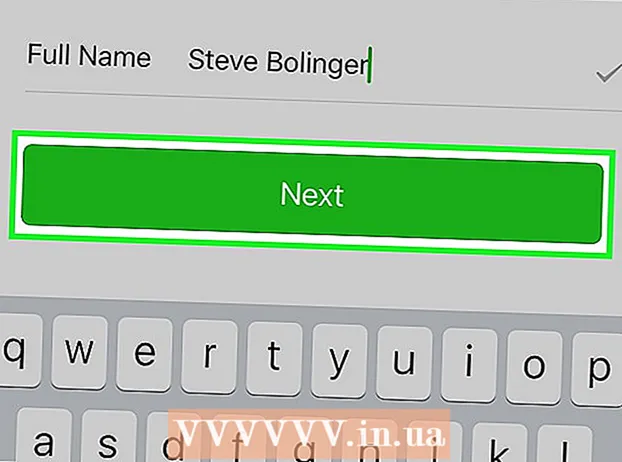Autorius:
Sara Rhodes
Kūrybos Data:
15 Vasario Mėn 2021
Atnaujinimo Data:
26 Birželio Birželio Mėn 2024

Turinys
- Žingsniai
- 1 metodas iš 5: „Windows“
- Naudojant užduočių tvarkyklę
- „Windows“ išteklių monitorius
- 2 metodas iš 5: „Mac OS X“
- 3 metodas iš 5: vienybė
- 4 metodas iš 5: KDE
- 5 metodas iš 5: terminalas
- Patarimai
- Įspėjimai
Jei jūsų kompiuteris veikia lėtai, tai gali būti dėl atminties trūkumo. Iš šio naudingo straipsnio sužinosite, kaip patikrinti kompiuterio atminties kiekį.
Žingsniai
1 metodas iš 5: „Windows“
Naudojant užduočių tvarkyklę
 1 Atidarykite užduočių tvarkyklę paspausdami Ctrl + Alt + Del, tada spustelėkite „Užduočių tvarkyklė“.
1 Atidarykite užduočių tvarkyklę paspausdami Ctrl + Alt + Del, tada spustelėkite „Užduočių tvarkyklė“. 2 Užduočių tvarkytuvėje pasirinkite skirtuką Našumas. Jei naudojate „Windows 8“ ar naujesnę versiją, gali reikėti spustelėti mygtuką Daugiau, kad pamatytumėte skirtuką Našumas.
2 Užduočių tvarkytuvėje pasirinkite skirtuką Našumas. Jei naudojate „Windows 8“ ar naujesnę versiją, gali reikėti spustelėti mygtuką Daugiau, kad pamatytumėte skirtuką Našumas.  3 Spustelėkite „Atmintis“. Pasirodo atminties naudojimo grafikai. Čia galite stebėti jo naudojimą. Sudėtingesnius grafikus galima pamatyti išteklių monitoriuje.
3 Spustelėkite „Atmintis“. Pasirodo atminties naudojimo grafikai. Čia galite stebėti jo naudojimą. Sudėtingesnius grafikus galima pamatyti išteklių monitoriuje.
„Windows“ išteklių monitorius
 1 Spustelėkite mygtuką Pradėti arba „Windows“ klavišą, kad atidarytumėte pradžios ekraną arba meniu Pradėti.
1 Spustelėkite mygtuką Pradėti arba „Windows“ klavišą, kad atidarytumėte pradžios ekraną arba meniu Pradėti. 2 Įveskite „Išteklių monitorius“.
2 Įveskite „Išteklių monitorius“. 3 Rezultatų sąraše pasirinkite „Resource Monitor“.
3 Rezultatų sąraše pasirinkite „Resource Monitor“. 4 Spustelėkite skirtuką „Atmintis“. Atsidarys keletas grafikų, kurie parodys, kaip tiksliai naudojama kompiuterio atmintis. Čia galite sužinoti daugiau apie kiekvieną atmintį sunaudojantį procesą.
4 Spustelėkite skirtuką „Atmintis“. Atsidarys keletas grafikų, kurie parodys, kaip tiksliai naudojama kompiuterio atmintis. Čia galite sužinoti daugiau apie kiekvieną atmintį sunaudojantį procesą.
2 metodas iš 5: „Mac OS X“
 1 Atidarykite sistemos monitorių. Programos spartusis klavišas yra „Launchpad“ aplanke „Kiti“.
1 Atidarykite sistemos monitorių. Programos spartusis klavišas yra „Launchpad“ aplanke „Kiti“.  2 Pasirinkite skirtuką „Atmintis“. Bus atidarytas procesų, kurie šiuo metu naudoja RAM, sąrašas.
2 Pasirinkite skirtuką „Atmintis“. Bus atidarytas procesų, kurie šiuo metu naudoja RAM, sąrašas.  3 Stebėkite atminties naudojimą. Čia rasite daugybę grafikų ir informacijos, atnaujintų realiu laiku.
3 Stebėkite atminties naudojimą. Čia rasite daugybę grafikų ir informacijos, atnaujintų realiu laiku.
3 metodas iš 5: vienybė
 1 Atidarykite „Ieškoti“. Tai galima padaryti spustelėjus OS arba pagrindinį mygtuką - priklausomai nuo versijos.
1 Atidarykite „Ieškoti“. Tai galima padaryti spustelėjus OS arba pagrindinį mygtuką - priklausomai nuo versijos.  2 Raskite „Našumo monitorius“.
2 Raskite „Našumo monitorius“. 3 Spustelėkite „Gnome Performance Monitor“ arba „Performance Monitor“.
3 Spustelėkite „Gnome Performance Monitor“ arba „Performance Monitor“. 4 Norėdami pamatyti dabartinį atminties naudojimą, spustelėkite skirtuką Ištekliai.
4 Norėdami pamatyti dabartinį atminties naudojimą, spustelėkite skirtuką Ištekliai.
4 metodas iš 5: KDE
 1 Atidarykite „Ieškoti“. Paieškos funkcijos gali skirtis priklausomai nuo KDE versijos, tačiau dažnai (paiešką) galima rasti darbalaukyje.
1 Atidarykite „Ieškoti“. Paieškos funkcijos gali skirtis priklausomai nuo KDE versijos, tačiau dažnai (paiešką) galima rasti darbalaukyje.  2 Vadovauti „ksysguard“. Spustelėkite pirmąjį rezultatą.
2 Vadovauti „ksysguard“. Spustelėkite pirmąjį rezultatą.  3 Naudodamiesi šia priemone galite stebėti kompiuterio našumą ir atminties naudojimą.
3 Naudodamiesi šia priemone galite stebėti kompiuterio našumą ir atminties naudojimą.
5 metodas iš 5: terminalas
 1 Atidarykite „Linux“ terminalą. Tai galima padaryti naudojant paiešką arba klavišų kombinaciją ctrl + alt + f1.
1 Atidarykite „Linux“ terminalą. Tai galima padaryti naudojant paiešką arba klavišų kombinaciją ctrl + alt + f1.  2 Įveskite „vmstat -s“.Bus atidaryta informacija apie dabartinį RAM suvartojimą.
2 Įveskite „vmstat -s“.Bus atidaryta informacija apie dabartinį RAM suvartojimą.  3 Stebėkite, kaip kompiuteris naudoja atmintį.
3 Stebėkite, kaip kompiuteris naudoja atmintį.
Patarimai
- Jei pageidaujate spalvingesnės sąsajos, galite atsisiųsti trečiosios šalies GUI, skirtą „Linux“.
- „Resource Monitor“ sistemoje „Windows“ taip pat galima atidaryti naudojant nuorodą „Task Manager“ skirtuke „Performance“.
- „Linux“ stebėjimo įrankius galima paleisti rankiniu būdu, naudojant klavišų kombinaciją „Alt“ + f2, įvedus programos pavadinimą ir paspaudus „Enter“.
- Jei dažnai naudojate „Resource Monitor“, sukurkite jo nuorodą darbalaukyje.
Įspėjimai
- Jei įtariate, kad procesas naudoja per daug atminties, paleiskite antivirusinę nuskaitymą.
- Nutraukite procesus tik įsitikinę, kad jie nėra sisteminiai. Labai lengva nepataisomai sugadinti failus, naudojamus operacinei sistemai paleisti.